
សមាសធាតុកុំព្យួទ័រដែលមិនអាចខ្វះបានគឺ RAM ។ វាមានវត្តមានជាដាច់ខាតនៅក្នុងឧបករណ៍នីមួយៗដែលអនុញ្ញាតឱ្យវាដំណើរការបានត្រឹមត្រូវ។ ចាប់តាំងពី RAM អាចមកពីក្រុមហ៊ុនផលិតផ្សេងៗគ្នាហើយមានលក្ខណៈបច្ចេកទេសជាក់លាក់អ្នកប្រើប្រាស់មួយចំនួនត្រូវការរៀនប៉ារ៉ាម៉ែត្រទាំងនេះឧបករណ៍ដែលមាន។ ជាផ្នែកមួយនៃសម្ភារៈថ្ងៃនេះយើងចង់បង្ហាញគោលដៅនេះនៅក្នុងប្រព័ន្ធប្រតិបត្តិការវីនដូ 7 ដោយដាច់ខាតទាំងអស់នៃសមាសធាតុកុំព្យូទ័រនេះ។
និយមន័យនៃ RAM
សូចនាករសំខាន់នៃការចាប់អារម្មណ៍ចំពោះអ្នកប្រើប្រាស់ធំ ៗ ដែលមានភាពលេចធ្លោគឺជាបរិមាណនៃរបារ RAM ។ ពីចំនួនមេកាបៃដែលអាចរកបានវាអាស្រ័យលើថាតើមានដំណើរការប៉ុន្មានដែលអាចដំណើរការកុំព្យូទ័របានព្រោះថាជាញឹកញាប់លេខកូដត្រូវបានរក្សាទុកជាបណ្តោះអាសន្ននៅក្នុង RAM ហើយដំណើរការជាបណ្តើរ ៗ ដោយសមាសធាតុផ្សេងទៀត។ ឥឡូវនេះសម្រាប់ដំណើរការត្រឹមត្រូវនៃហ្គេមទំនើបមានពេលខ្លះមិនមានស្តុកគ្រប់គ្រាន់ក្នុង 8 ជីកាបៃទេមិនមែននិយាយអំពីការធ្វើការជាមួយកម្មវិធីវិជ្ជាជីវៈស្មុគស្មាញទេ។ ទោះជាយ៉ាងណាក៏ដោយសំណួរដែលស្ទើរតែតែងតែមានអំពីបរិមាណ RAM ចាប់អារម្មណ៍លើអ្នកប្រើប្រាស់ថ្មីថ្មោង។ ជាពិសេសសម្រាប់ពួកគេយើងបានរៀបចំវិធីជាច្រើនដែលអាចរកបានសម្រាប់ការដោះស្រាយបញ្ហានេះដែលត្រូវបានបង្ហាញខាងក្រោម។វិធីទី 1: អេអាយអេ 64
យើងស្នើឱ្យចាប់ផ្តើមប្រើឧបករណ៍របស់ភាគីទីបីពីអ្នកអភិវឌ្ឍន៍ឯករាជ្យដែលបន្ថែមលើបរិមាណមានសមត្ថភាពបង្ហាញពីលក្ខណៈពិសេសផ្សេងទៀតនៃសមាសធាតុដែលបានតំឡើង។ ដំបូងយើងសូមណែនាំឱ្យអានកម្មវិធី AIDA64 ។ វាត្រូវបានគេស្គាល់ស្ទើរតែសម្រាប់មនុស្សគ្រប់គ្នាប៉ុន្តែត្រូវបានបង់ហើយព័ត៌មានចាំបាច់ត្រូវបានលាក់នៅក្នុងកំណែសាកល្បង។ ប្រសិនបើអ្នកមិនចង់ទិញកម្មវិធីនេះភ្លាមៗសូមចូលទៅកាន់វិធីបន្ទាប់ហើយអ្នកដែលមានរបស់អ្នកដែលបានកាន់កាប់រួចហើយឬទៅទិញអាដាយើងណែនាំអ្នកឱ្យសិក្សាការណែនាំនេះ។
- ចូលទៅកាន់តំណភ្ជាប់ខាងលើដើម្បីអានការពិនិត្យពេញលេញនៅលើអេឌីអេ 64 ហើយទាញយកពីគេហទំព័រផ្លូវការ។ បន្ទាប់ពីការចាប់ផ្តើមអ្នកនឹងឃើញខ្លួនអ្នកនៅក្នុងមឺនុយមេដែលអ្នកគួរតែប្តូរទៅផ្នែក "ក្តារប្រព័ន្ធ" ។
- នៅទីនេះជ្រើសប្រភេទ "អង្គចងចាំ" ។
- ជួរឈរដំបូងត្រូវបានគេហៅថា "សតិរាងកាយ" ។ វាបង្ហាញព័ត៌មានដែលអ្នកចាប់អារម្មណ៍។ ដូចដែលអ្នកបានឃើញរូបថតអេក្រង់ខាងក្រោមប្រើកំណែសាកល្បងពីព្រោះបន្ទាត់បីត្រូវបានបិទហើយមានតែចំនួនទំហំទំនេរប៉ុណ្ណោះដែលត្រូវបានបង្ហាញ។ ទោះយ៉ាងណាបន្ទាប់ពីការទិញកូនសោអាជ្ញាប័ណ្ណអ្នកអាចមើលឃើញចំនួនសរុបនៃមេហ្គាបៃរៀនកន្លែងដែលកាន់កាប់ហើយមើលបន្ទុកគិតជាភាគរយ។
- លើសពីនេះទៀតនៅក្នុងបង្អួចនេះអ្នកអាចមើលឃើញចំនួនសតិនិម្មិតភ្លាមៗនោះគឺឯកសារទំព័រប្រសិនបើវាត្រូវបានបើកប៉ុន្តែវាមិនត្រូវបានរាប់បញ្ចូលក្នុងសម្ភារៈថ្ងៃនេះទេដូច្នេះយើងនឹងមិនរស់នៅលើចំណុចនេះទេ។
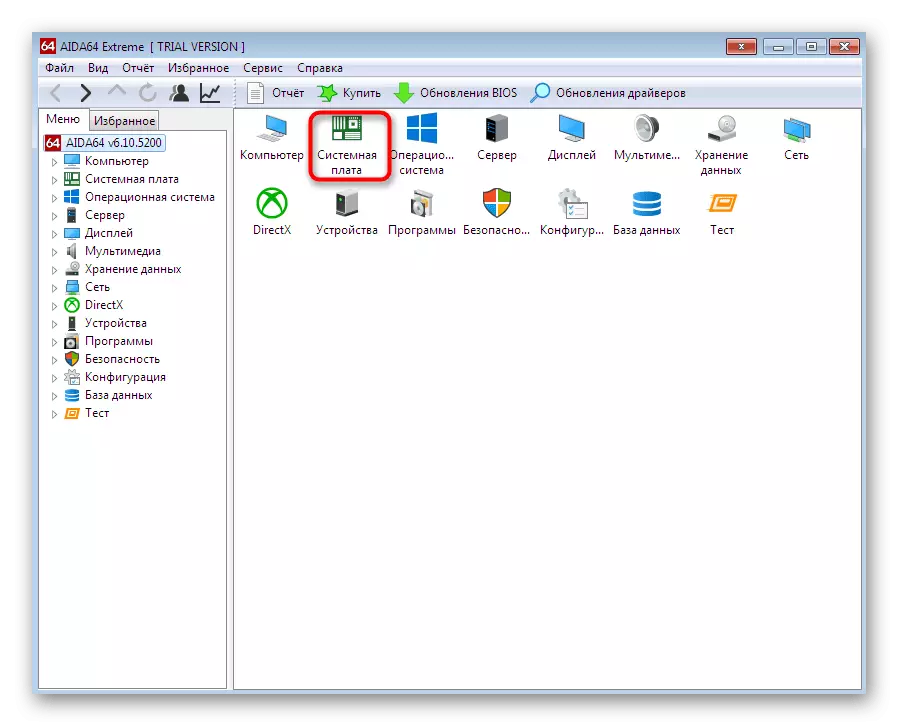
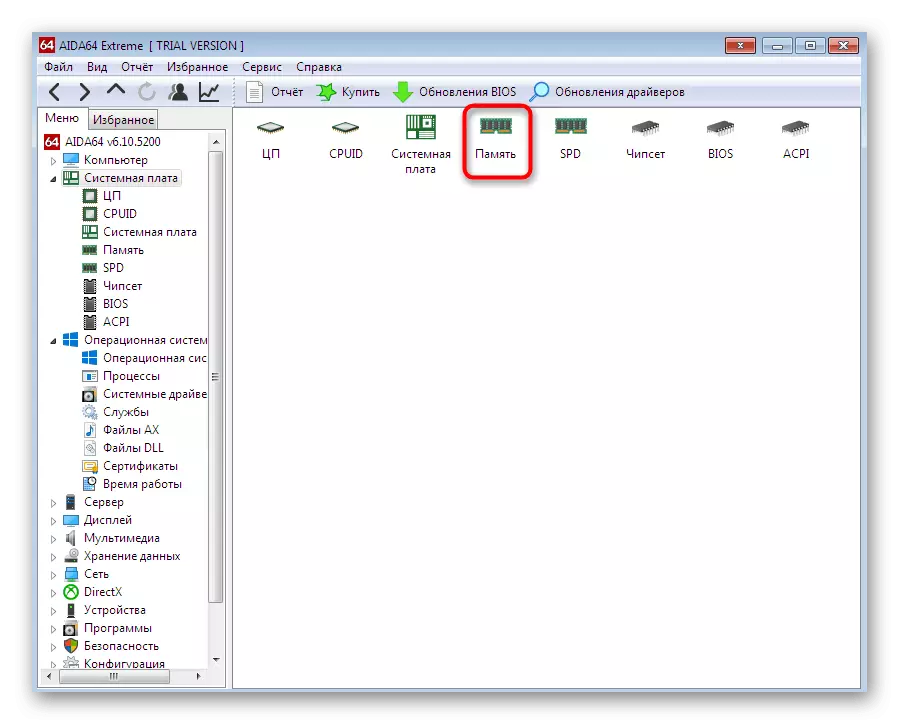
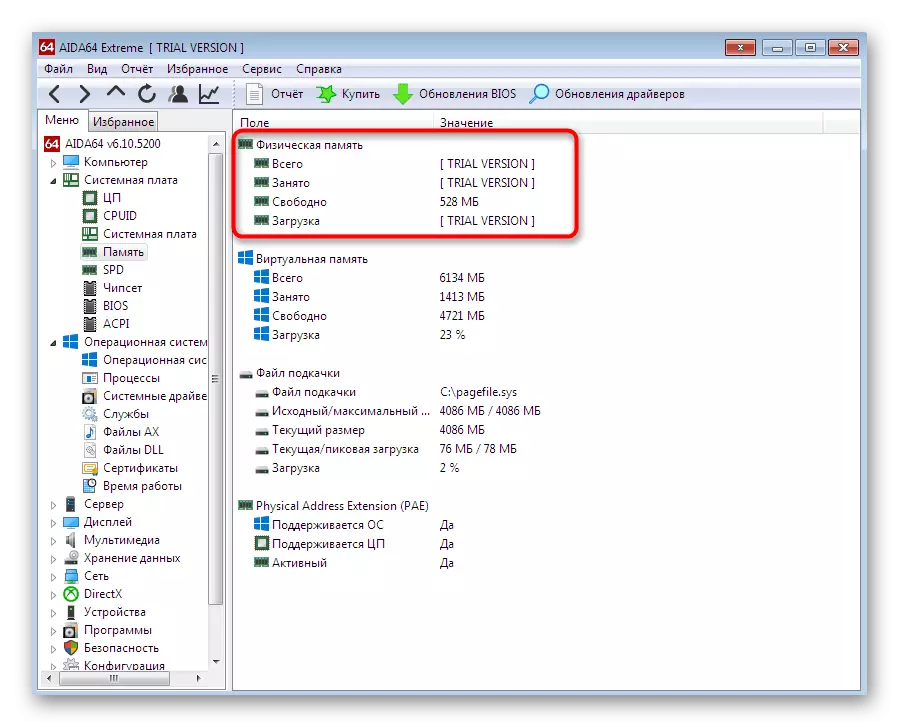
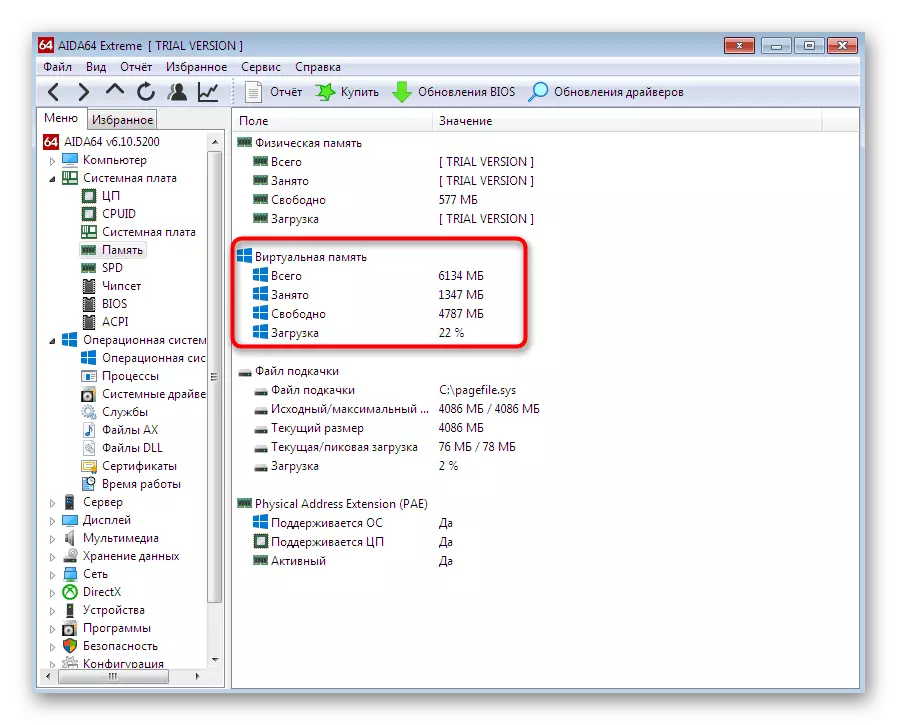
ដូចដែលអ្នកបានឃើញ, AIDA64 គឺសាមញ្ញណាស់ទាក់ទងនឹងការប្រើប្រាស់ប៉ុន្តែគុណវិបត្តិសំខាន់របស់វាត្រូវបានបង់។ ប្រសិនបើអ្នកមិនទាន់បានត្រៀមខ្លួនរួចរាល់ក្នុងការបង់ប្រាក់សម្រាប់កម្មវិធីនេះសូមពិចារណានូវជម្រើសពីរដូចខាងក្រោមដែលកម្មវិធីរបស់ភាគីទីបីក៏ត្រូវបានប្រើផងដែរដែលត្រូវបានចែកចាយដោយឥតគិតថ្លៃ។
វិធីទី 2: SONCY
អ្នកប្រើប្រាស់សកម្មនៃប្រព័ន្ធប្រតិបត្តិការវីនដូយ៉ាងហោចណាស់ធ្លាប់បាន about អំពីសូហ្វវែរបែបនេះក្នុងនាមជាស៊ីស៊ីអិល។ មុខងារសំខាន់របស់វាគឺសម្អាតប្រព័ន្ធពីសំរាម។ អ្នកអភិវឌ្ឍន៍កម្មវិធីនេះបានបង្កើតឧបករណ៍មួយផ្សេងទៀតដើម្បីត្រួតពិនិត្យសមាសធាតុដែលបានតំឡើងក្នុងកុំព្យូទ័ររួមទាំង RAM ។ វាមើលទៅដូចជាដំណើរការនេះដូចខាងក្រោមៈ
- បន្ទាប់ពីតំឡើងពិសេសសូមចាប់ផ្តើមវាហើយរំពឹងថាប្រព័ន្ធស្កេនប្រព័ន្ធ។ វាអាចចំណាយពេលពីរបីនាទី, ដែលអាស្រ័យលើល្បឿននៃកុំព្យូទ័រ។
- ភ្លាមៗនៅក្នុងបង្អួចមេបង្ហាញចំនួន RAM ដែលបានតំឡើងក្នុងខ្សែ RAM ។
- ប្រសិនបើអ្នកចង់ទទួលបានព័ត៌មានបន្ថែមសូមយកចិត្តទុកដាក់លើផ្ទាំងខាងឆ្វេង។ នៅទីនេះជ្រើសប្រភេទ "RAM" ដោយចុចលើវាដោយប្រើប៊ូតុងកណ្តុរខាងឆ្វេង។
- ពង្រាយបញ្ជីដែលមានវត្តមានដើម្បីទទួលបានទិន្នន័យទាំងអស់រួមទាំងប្រភេទ RAM ចំនួននៃភួយបន្ទុកទាំងមូលនិងចំនួនសតិនិម្មិត។
- ឥឡូវអ្នកអាចស្វែងយល់ពីលក្ខណៈពិសេសទាំងអស់នេះ។
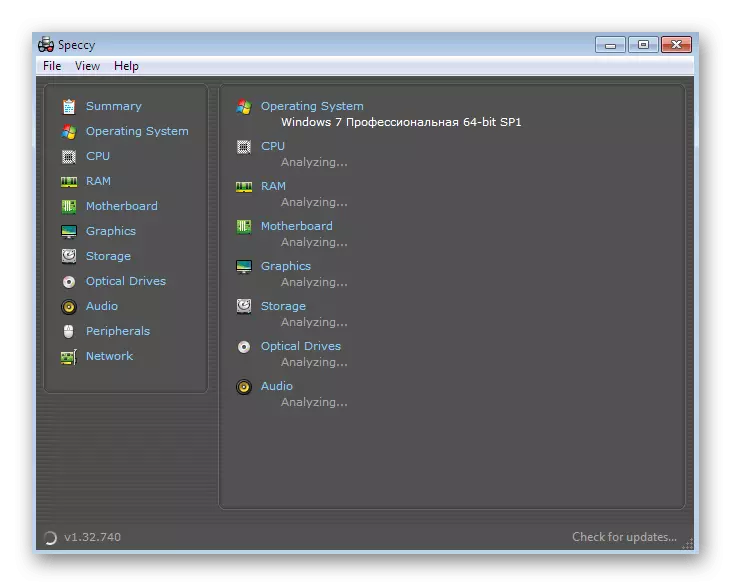
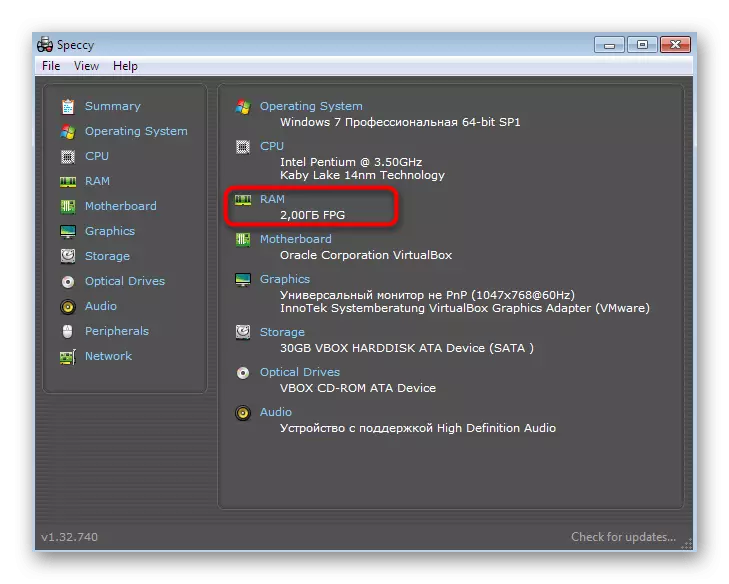
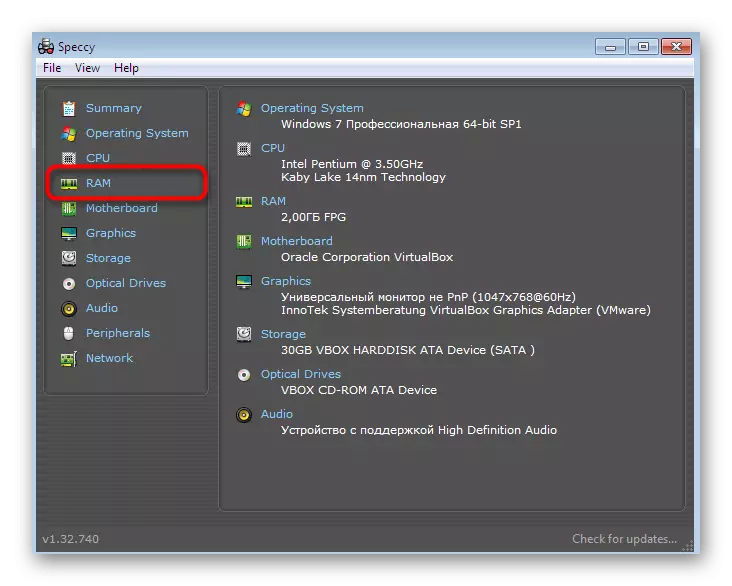
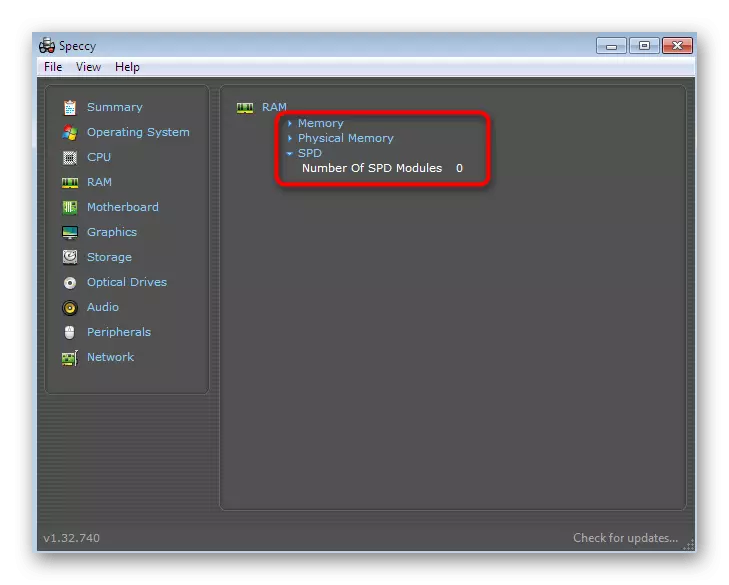
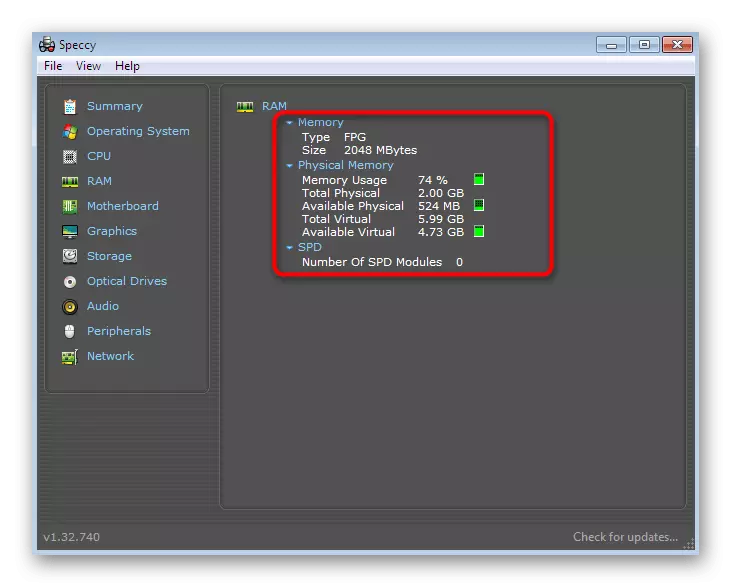
ភាពពិសេសត្រូវបានចែកចាយដោយឥតគិតថ្លៃដូច្នេះបន្ទាប់ពីប្រើរួចសូមទុកកម្មវិធីនេះនៅលើកុំព្យូទ័ររបស់អ្នកក្នុងករណីដែលអ្នកត្រូវរកឃើញប៉ារ៉ាម៉ែត្រណាមួយនៃគ្រឿងបន្លាស់ដែលមានស្រាប់ឬគ្រឿងដែលបានភ្ជាប់។ ដូចដែលអ្នកបានឃើញកម្មវិធីនេះបង្ហាញច្បាស់ពីព័ត៌មានសំខាន់ៗនិងព័ត៌មានបន្ថែមទាំងអស់។
វិធីទី 3: ប្រព័ន្ធប្រព័ន្ធ
ប្រសិនបើគ្មានវិធីសាស្រ្តខាងលើណាដែលសមនឹងអ្នកទេប៉ុន្តែអ្នកនៅតែចង់ប្រើកម្មវិធីរបស់ភាគីទីបីដើម្បីដោះស្រាយភារកិច្ចយើងសូមផ្តល់អនុសាសន៍ឱ្យយកចិត្តទុកដាក់លើលក្ខណៈប្រព័ន្ធ។ នេះគឺជាកម្មវិធីឥតគិតថ្លៃមិនខុសពីចំណុចខាងលើទេប៉ុន្តែមានពិការភាពតូចមួយ - ឈ្មោះមួយចំនួននៅលើស៊ីរីលីកឬក្នុងការអ៊ិនកូដជាក់លាក់មួយត្រូវបានបង្ហាញជាទម្រង់ Hieroglyphs ។
- នៅក្នុងបង្អួចជាក់លាក់នៃប្រព័ន្ធសំខាន់នៅក្នុងបន្ទាត់មួយក្នុងចំណោមបន្ទាត់អ្នកអាចមើលឃើញចំនួនសរុបនៃ RAM ។
- ប្រើបន្ទះខាងលើដើម្បីចូលទៅកាន់ផ្នែកផ្សេង "សតិ" ដើម្បីមើលព័ត៌មានកម្រិតខ្ពស់។
- នេះគឺជាតារាងដែលមានទិន្នន័យមានប្រយោជន៍ជាច្រើនប្រភេទ។ ដូចដែលអ្នកបានឃើញបរិមាណត្រូវបានចង្អុលបង្ហាញទាំងបៃនិងមេហ្គាបៃ។
- សម្រាប់ព័ត៌មានបន្ថែមអំពីម៉ូឌុលដែលបានតំឡើងគឺទាបជាងបន្តិចដែលមាតិកាត្រូវបានបែងចែកដោយផ្ទាំង។
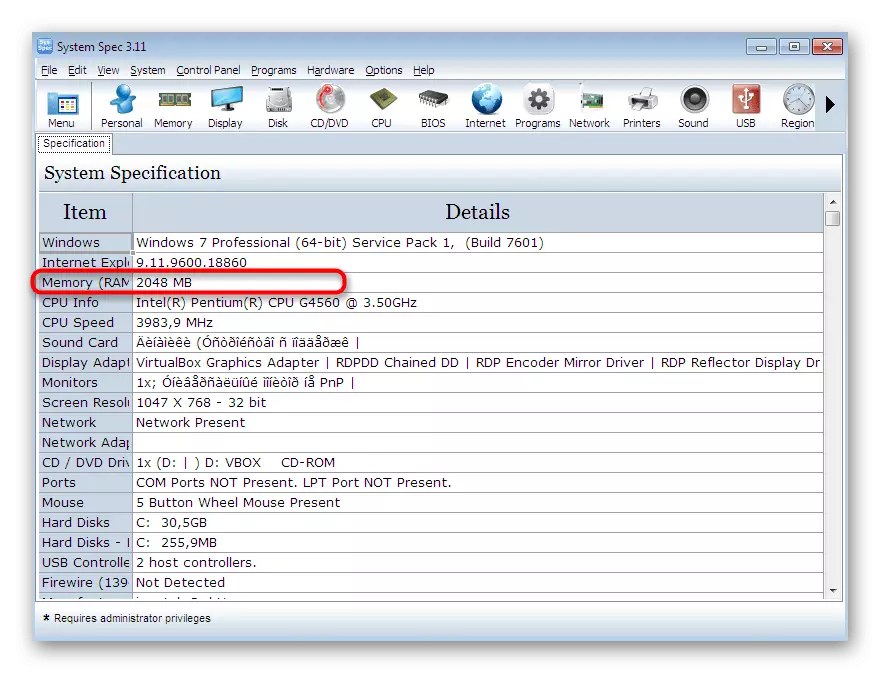
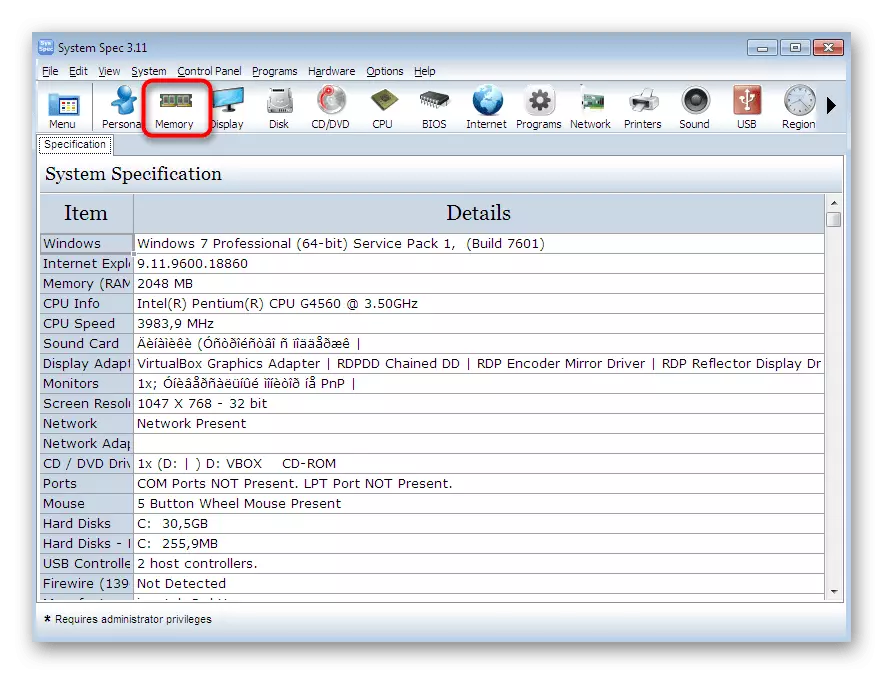
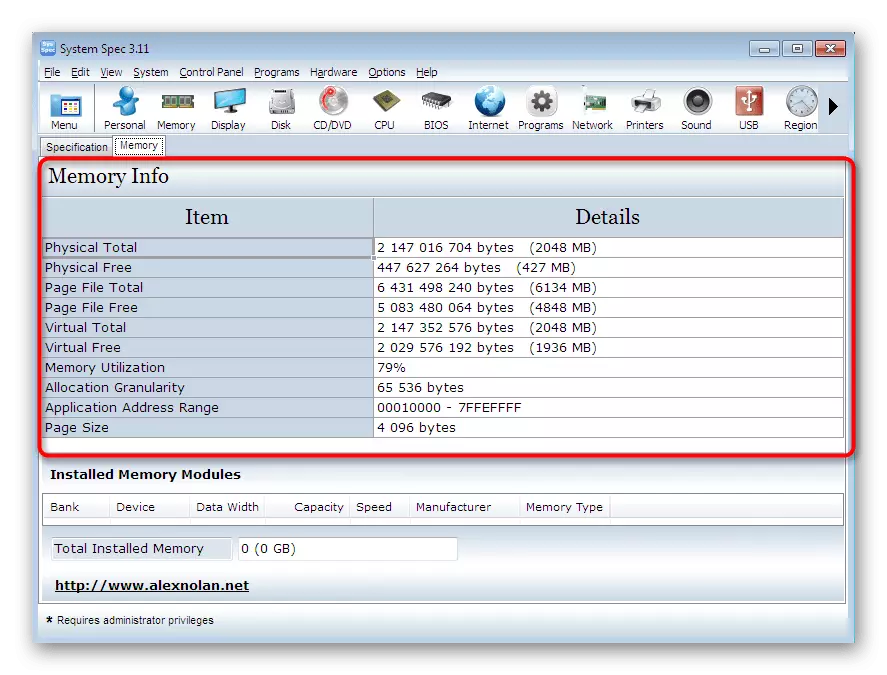
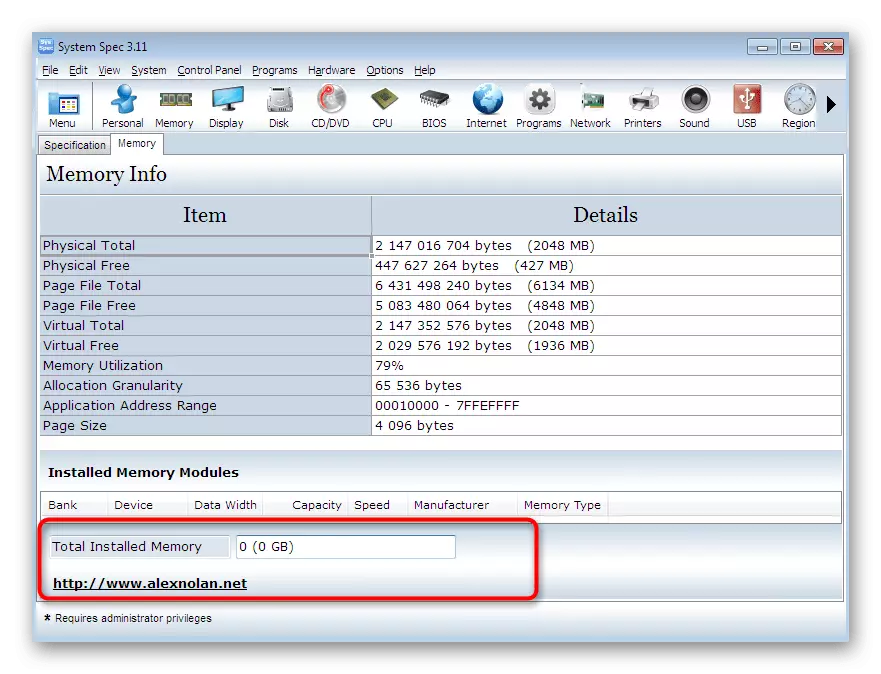
ឥឡូវនេះនៅលើអ៊ិនធរណេតវាមិនពិបាកក្នុងការស្វែងរកកម្មវិធីដែលស្រដៀងនឹងអ្វីដែលយើងបានជជែកខាងលើទេ។ ដូច្នេះប្រសិនបើគ្មាននរណាម្នាក់សមនឹងអ្នកដោយហេតុផលណាមួយសូមអានការពិនិត្យខ្លីៗសម្រាប់ដំណោះស្រាយប្រជាប្រិយទាំងអស់សម្រាប់កំណត់ដែកកុំព្យូទ័រដូចខាងក្រោមតំណភ្ជាប់ខាងក្រោម។
អានបន្ថែម: កម្មវិធីសម្រាប់កំណត់ជាតិដែក
វិធីទី 4: ម៉ឺននុយ "កម្មវិធីគ្រប់គ្រងភារកិច្ច"
ឥឡូវយើងងាកទៅរកវិធីសាស្រ្តដែលអនុញ្ញាតឱ្យអ្នកដឹងព័ត៌មានដែលអ្នកចាប់អារម្មណ៍ដោយមិនទាញយកកម្មវិធីភាគីទីបី។ ទីមួយគឺត្រូវប្រើ "កម្មវិធីគ្រប់គ្រងភារកិច្ច" ដែលត្រូវបានគេស្គាល់ថាមឺនុយទាំងអស់។ បន្ថែមលើបញ្ជីដែលមានដំណើរការបច្ចុប្បន្នមានផ្ទាំងដាច់ដោយឡែកមួយដើម្បីត្រួតពិនិត្យធនធានប្រព័ន្ធរួមមានការមើលវិសាលភាពនៃ RAM ។
- ដំណើរការម៉ឺនុយកម្មវិធីគ្រប់គ្រងភារកិច្ចងាយស្រួលសម្រាប់អ្នកឧទាហរណ៍ចុចលើ PCM នៅលើរបារភារកិច្ចហើយជ្រើសរើសធាតុ "ដំណើរការកម្មវិធីគ្រប់គ្រងភារកិច្ច" ។ ជាមួយនឹងជម្រើសជំនួសសម្រាប់ការបើកបង្អួចនេះអ្នកអាចរកឃើញអត្ថបទរបស់យើងបន្ថែមទៀត។
- យកចិត្តទុកដាក់លើតុខាងក្រោម។ ភ្លាមៗនោះវាបង្ហាញការផ្ទុកនៃការចងចាំរាងកាយជាភាគរយប៉ុន្តែវាមិនមែនជាអ្វីដែលត្រូវការឱ្យយើងឥឡូវនេះទេ។
- ផ្លាស់ទីទៅផ្ទាំង "ល្បឿន" ហើយរកមើលតារាងពេលវេលា "សតិ" ។ នេះគឺជាកាលប្បវត្តិនិងការផ្ទុក RAM សរុបរបស់ RAM ។
- ទាបជាងបន្តិចនៅក្នុងផ្នែក "សតិនៃរូបធាតុ" បង្ហាញពីចំនួនសរុបរបស់វាដែលមាននិងដាក់ក្នុងបរិមាណឃ្លាំងសម្ងាត់។
- ចុចលើ "ឯកសារម៉ូនីទ័រធនធាន" ប្រសិនបើអ្នកចង់មើលបន្ទុក RAM ក្នុងពេលវេលាជាក់ស្តែង។
- បង្អួចមួយដែលមានឈ្មោះថា "ធនធានម៉ូនីទ័រ" បើក។ នៅទីនេះនៅលើផ្ទាំងការចងចាំវាត្រូវបានបង្ហាញពីរបៀបដែលដំណើរការនីមួយៗផ្ទុក RAM មានរយៈពេលប៉ុន្មានហើយតើមានចំនួនប៉ុន្មានជាទូទៅវាត្រូវបានគេប្រើប្រាស់ដោយការចងចាំ។ ក្រាហ្វិចទូទៅនៃ RAM ត្រូវបានបង្ហាញខាងក្រោមនិងបរិមាណដែលមានស្រាប់របស់វា។
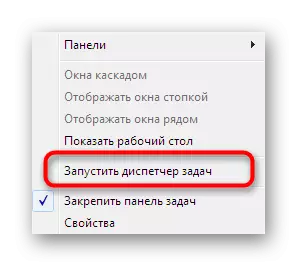
អានបន្ត: បើកដំណើរការកម្មវិធីគ្រប់គ្រងភារកិច្ចនៅក្នុងវីនដូ 7
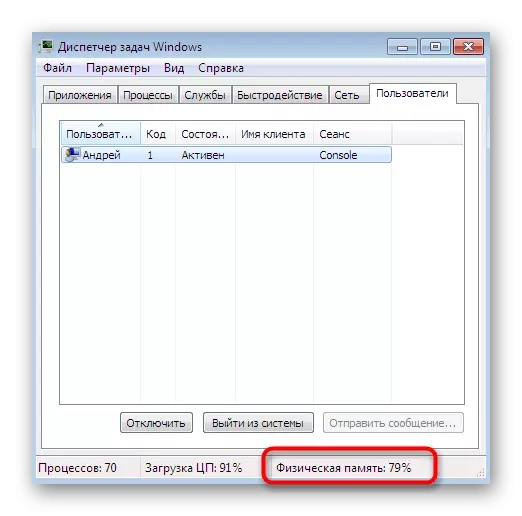
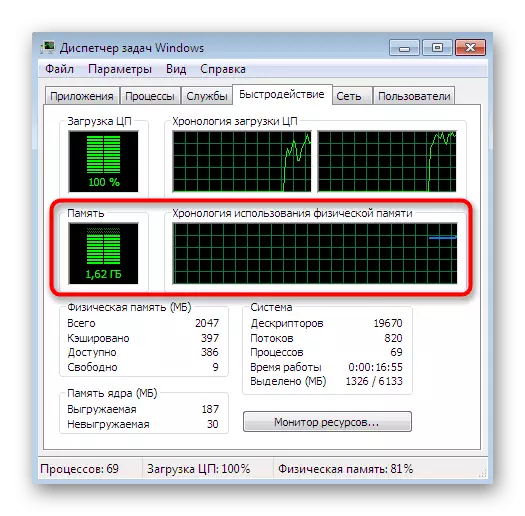
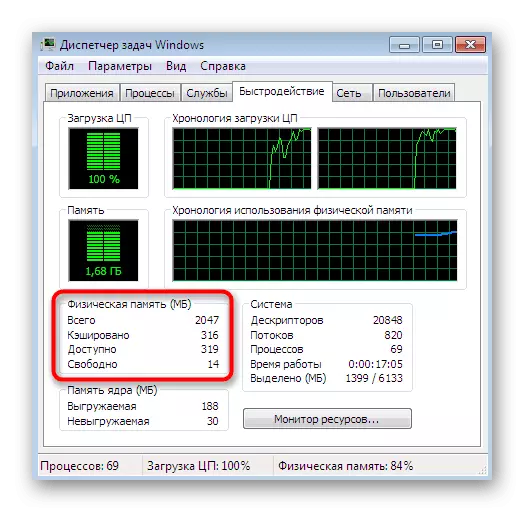

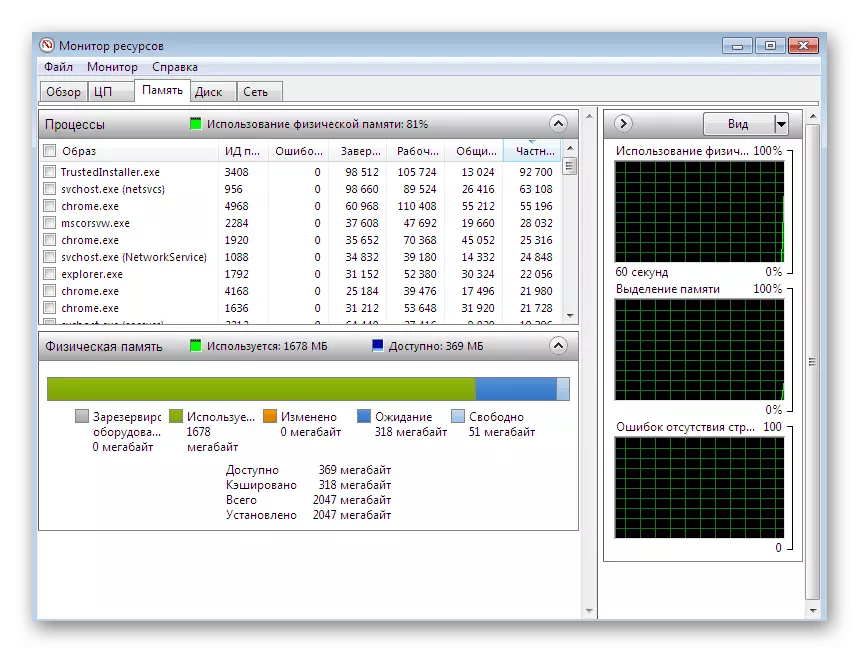
ដូចដែលអ្នកអាចមើលឃើញសក្តានុពលរបស់អ្នកគ្រប់គ្រងភារកិច្ចខ្ពស់ជាងអ្នកប្រើថ្មីថ្មោងអាចស្រមៃបាន។ ព័ត៌មានដែលមានប្រយោជន៍ជាច្រើនត្រូវបានប្រមូលនៅក្នុងវាហើយនៅក្នុងវីនដូ 10 សមាសធាតុនេះកាន់តែប្រសើរឡើង។ ទោះយ៉ាងណាក៏ដោយមិនមែនអ្នកប្រើទាំងអស់ចង់ប្រើជម្រើសនេះដើម្បីមើល RAM ទេ។ ក្នុងស្ថានភាពបែបនេះយើងណែនាំអ្នកឱ្យយោងទៅលើវិធីសាស្រ្តចុងក្រោយទាំងពីរដែលបានបង្ហាញខាងក្រោម។
ដូចដែលអ្នកបានឃើញមានតែសកម្មភាពសាមញ្ញបីប៉ុណ្ណោះដែលត្រូវការដើម្បីដំណើរការឧបករណ៍ធ្វើរោគវិនិច្ឆ័យហើយស្វែងរកព័ត៌មានចាំបាច់នៅទីនោះ។ លើសពីនេះទៀតឧបករណ៍នេះមានមុខងារជាច្រើនទៀតដែលអាចមានប្រយោជន៍។ ដូច្នេះវាត្រូវបានផ្ដល់អនុសាសន៍ឱ្យសិក្សាវាឱ្យបានលំអិតបន្ថែមទៀតដែលត្រូវដឹងអំពីពេលវេលាដ៏សំខាន់នៃអន្តរកម្មជាមួយនឹងមធ្យោបាយធ្វើរោគវិនិច្ឆ័យដោយផ្ទាល់។
អានបន្ត: ឧបករណ៍ប្រើប្រាស់ប្រព័ន្ធវីនដូសម្រាប់ការធ្វើរោគវិនិច្ឆ័យ DictX
វិធីទី 6: ម៉ឺនុយ "ព័ត៌មានប្រព័ន្ធ"
ឈ្មោះ "ព័ត៌មានប្រព័ន្ធ" និយាយរួចហើយសម្រាប់ខ្លួនវា។ នេះគឺជាព័ត៌មានចម្បងអំពីសមាសធាតុនិងការភ្ជាប់ទំនាក់ទំនងដែលបានតំឡើងនៅលើកុំព្យូទ័រ។ ជាការពិតតាមរយៈកម្មវិធីបុរាណនេះអ្នកអាចមើលនិងចំនួនសរុបនៃ RAM ។ ទោះជាយ៉ាងណាក៏ដោយ, កត់សម្គាល់ថាលក្ខណៈបច្ចេកទេសនៃ plank មួយនឹងមិនរកឃើញទេ។
- បើកឧបករណ៍ប្រើប្រាស់ "រត់" (Win + R) ហើយបន្ទាប់មកបញ្ចូល MSINFO32 នៅទីនោះហើយចុចគ្រាប់ចុចបញ្ចូល (Enter) ។
- នៅក្នុងបង្អួចដែលបើកសូមចុចលើសិលាចារឹក "ព័ត៌មានប្រព័ន្ធ" ដើម្បីរកនៅក្នុងផ្នែកមេ។
- នៅទីនេះអ្នកអាចសង្កេតមើលបរិមាណនៃការចងចាំរាងកាយពេញលេញនិងមានតម្លៃសមរម្យ។
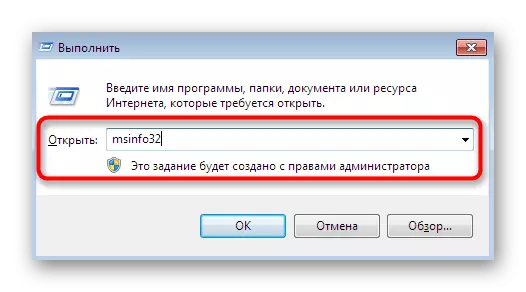
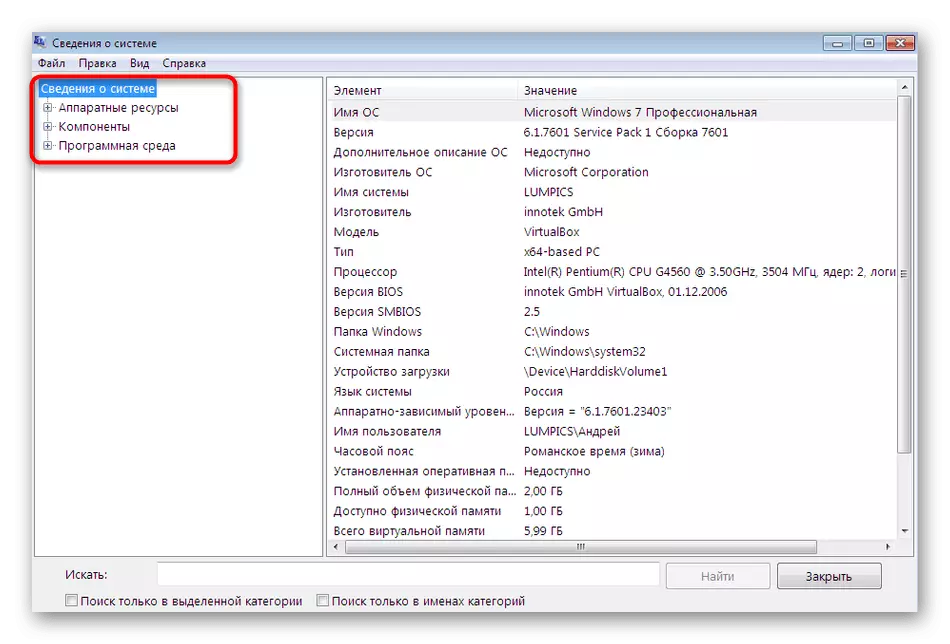
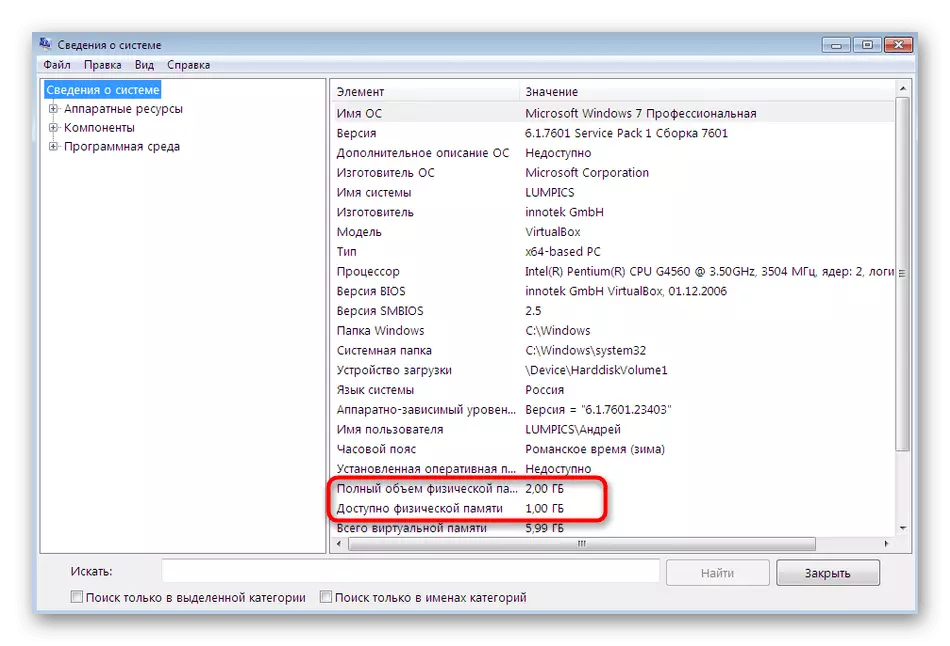
កំណត់ប៉ារ៉ាម៉ែត្រ RAM បន្ថែម
អ្នកប្រើប្រាស់ម្នាក់ៗអាចរកបានសម្រាប់ការមើលទូទៅនិងកម្រិតខ្ពស់អំពីសមាសធាតុផ្សេងៗគ្នានៃកុំព្យូទ័រ។ អ្នកអាចផ្តល់នូវចំនួនទឹកប្រាក់ដោយផ្ទាល់ទៅនឹងលេខរបស់ពួកគេ: បន្ថែមលើព័ត៌មានអំពីរបៀបដែលបរិមាណ RAM ត្រូវបានតំឡើងនៅក្នុងកុំព្យូទ័រអ្នកតែងតែអាចរកឃើញម៉ូដែលនៃឧបករណ៍ចងចាំក៏ដូចជាប្រេកង់ដែលពួកគេធ្វើការ។និយមន័យនៃគំរូ RAM
ជាលក្ខណៈបន្ថែមដំបូងដំបូងយើងយកគំរូនិងអ្នកផលិតបន្ទះចំបោរ Ram ។ សមាសធាតុនីមួយៗបង្កើតក្រុមហ៊ុនជាក់លាក់មួយក៏ដូចជាបន្ទះទាំងអស់មានលេខផ្ទាល់ខ្លួននិងការបញ្ជាក់ដែលកំណត់គំរូរបស់វា។ ក្នុងករណីខ្លះអ្នកប្រើត្រូវការស្គាល់ព័ត៌មាននេះដូច្នេះឧទាហរណ៍ដើម្បីជ្រើសរើសរបារដែលសមស្របក្នុងគូទៅគូចាស់។ ជាអកុសលវាអាចកំណត់អត្តសញ្ញាណទិន្នន័យបែបនេះដោយប្រើភាគីទីបី។ ក្នុងចំណោមកម្មវិធីទាំងនោះមានដំណោះស្រាយឥតគិតថ្លៃនិងបង់ប្រាក់ដែលផ្តល់នូវចំនួនមុខងារបន្ថែមជាច្រើន។ ដើម្បីស្វែងយល់អំពីវិធីសាស្រ្តទាំងបីក្នុងការមើលគំរូនៃ RAM និងរៀនកម្មវិធីរបស់ភាគីទីបីដែលអនុញ្ញាតឱ្យអ្នកធ្វើដូចនេះយើងសូមផ្តល់អនុសាសន៍ឱ្យស្គាល់ខ្លួនអ្នកជាមួយនឹងអត្ថបទបន្ទាប់នៅលើគេហទំព័ររបស់យើងពីអ្នកនិពន្ធផ្សេងទៀត។
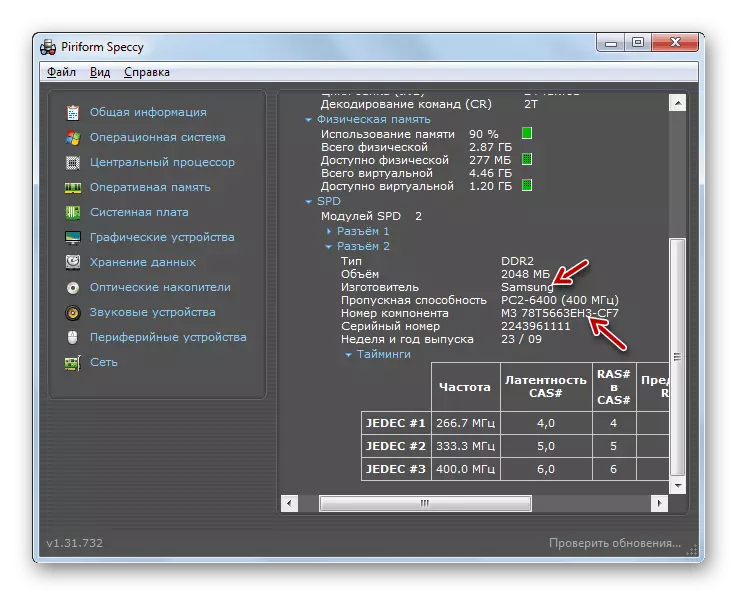
អានបន្ថែមទៀត: និយមន័យនៃឈ្មោះរបស់ម៉ូដែល RAM នៅលើវីនដូ 7
ដំណោះស្រាយប្រេកង់ប្រេកង់រ៉េម
បារ RAM នីមួយៗធ្វើការជាមួយប្រេកង់អតិបរមាជាក់លាក់មួយដែលត្រូវបានចង្អុលបង្ហាញនៅ Meghertz ។ ព័ត៌មាននេះមានសមត្ថភាពបង្ហាញនិងភ្ជាប់ទៅក្នុងប្រព័ន្ធប្រតិបត្តិការឧបករណ៍ប្រើប្រាស់ដែលនឹងអនុញ្ញាតឱ្យអ្នកដឹងថាប៉ារ៉ាម៉ែត្រដែលអ្នកចាប់អារម្មណ៍យ៉ាងឆាប់រហ័ស។ ទោះយ៉ាងណាកម្មវិធីទាំងអស់ដូចគ្នាមុខងារមូលដ្ឋាននៃការបង្ហាញព័ត៌មានទាំងអស់អំពីសមាសធាតុទាំងអស់ផងដែរអនុញ្ញាតឱ្យអ្នកកំណត់ភាពញឹកញាប់នៃមុខងារបន្ទះជាអតិបរមានិងបច្ចុប្បន្ន។ សូមអានបន្ថែមអំពីរឿងនេះនៅក្នុងឯកសារដាច់ដោយឡែកមួយដោយប្រើឯកសារយោងខាងក្រោម។
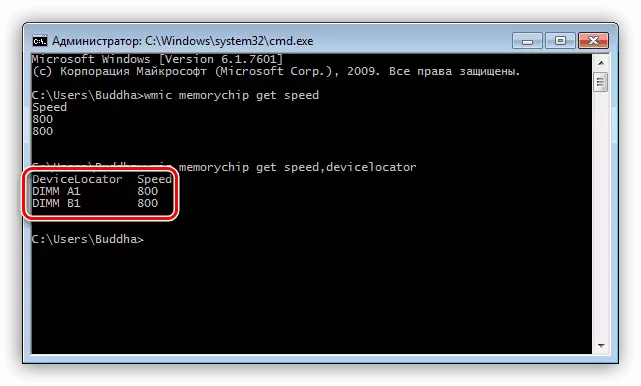
អានបន្ត: កំណត់ប្រេកង់រ៉ាមនៅក្នុងវីនដូ 7
ឥឡូវអ្នកស៊ាំនឹងវិធីសាស្រ្តផ្សេងៗគ្នាទាំង 6 នៃការទទួលបានព័ត៌មានអំពីវិសាលភាពនៃ RAM ក៏ដូចជាដឹងថាតើលក្ខណៈបច្ចេកទេសផ្សេងទៀតត្រូវបានកំណត់យ៉ាងដូចម្តេច។ វានៅតែរកបានតែដើម្បីរកជម្រើសល្អបំផុតសម្រាប់ខ្លួនអ្នកដើម្បីឱ្យបានលឿនហើយគ្រាន់តែស៊ូទ្រាំនឹងភារកិច្ចនេះ។
